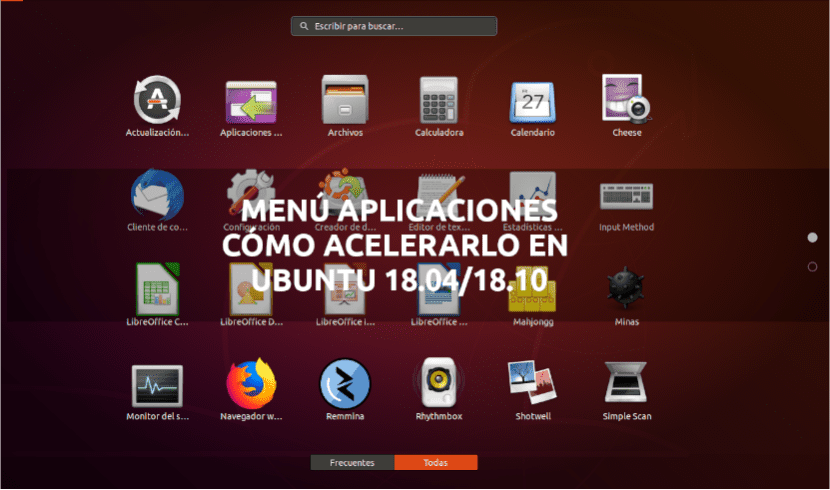
V nasledujúcom článku sa pozrieme na to, ako môžeme urýchliť ponuku aplikácií Ubuntu 18.04 alebo 18.10. Ako všetci používatelia systému Ubuntu vedia, ponuka aplikácií systému GNOME systému Ubuntu spôsobuje, že ikony aplikácií sa zobrazujú z dolného rohu obrazovky do stredu obrazovky pomocou animácie. Aj keď to vyzerá dobre a vyzerá veľmi dobre, môže sa to trochu spomaliť a výkon počítača nie je taký dobrý, ako by mal byť.
Z tohto dôvodu uvidíme niekoľko možností, ako to dokázať zastavte túto animáciu. Týmto nastavíme okamžité zobrazenie ikon. Vďaka tomu je rýchlejšie spustenie aplikácií z ponuky Aplikácie nášho Ubuntu. Toto vždy oceníte, ak má váš počítač trochu starý hardvér.
Ponuku Aplikácie urýchlite vypnutím animácie ikon
Pri písaní tohto článku som si to overil tieto dve možnosti fungujú na Ubuntu 18.04 aj Ubuntu 18.10. Nedokázal som to otestovať na iných verziách, ale myslím si, že obe možnosti by mali fungovať.
na vykonať deaktiváciu animácie, budeme môcť použiť jednu z dvoch možností, ktoré uvidíme nižšie:
1. možnosť. Z príkazového riadku.
krok 1 → Otvorte terminál (Ctrl + Alt + T).
krok 2 → V tomto kroku stačí skopírujte a vložte nasledujúci príkaz do terminálu že ste práve otvorili. Potom stlačte kláves Enter:

gsettings set org.gnome.desktop.interface enable-animations false
Terminál vám nič nevráti, ale toto je všetko, čo musíte urobiť.
Teraz to môžete skontrolovať pri prístupe do ponuky aplikácie, ikony sa nebudú zobrazovať pomocou animácií. Namiesto toho uvidíte všetky ikony aplikácií sa zobrazia naraz, žiadne účinky.
Ako som už povedal, predchádzajúci príkaz deaktivuje animáciu ikon nášho operačného systému. Ak vás to pri vyskúšaní nepresvedčí, ako to vyzerá a chcete mať účinky späť, skopírujte a vložte nasledujúci príkaz do terminálu (Ctrl + Alt + T):
gsettings set org.gnome.desktop.interface enable-animations true
2. možnosť. Cez grafické rozhranie.
krok 1 → Ak chcete deaktivovať animáciu ikon, urobíme to najskôr nainštalujte dconf-editor upraviť nastavenia, ktoré nám ponúkate. Poskytne nám to backendový prístup k Gsettings. dconf je systém správy konfigurácií a nastavení pre náš systém Ubuntu. Bol predstavený v GNOME 3 spolu s GSettings ako náhrada za GConf.
Ak ho chcete nainštalovať do systému Ubuntu, otvorte terminál (Ctrl + Atl + T). V tom jednoducho musíte napíšete nasledujúci príkaz na spustenie inštalácie:
sudo apt install dconf-editor
Aj keď radšej nepoužívate terminál na inštaláciu a chcete viac inštalovať softvér cez grafické rozhranie, môžete vyhľadajte „dconf“ vo voľbe softvéru Ubuntu. Tam budete môcť nainštalovať rovnaký program ako pomocou terminálu.
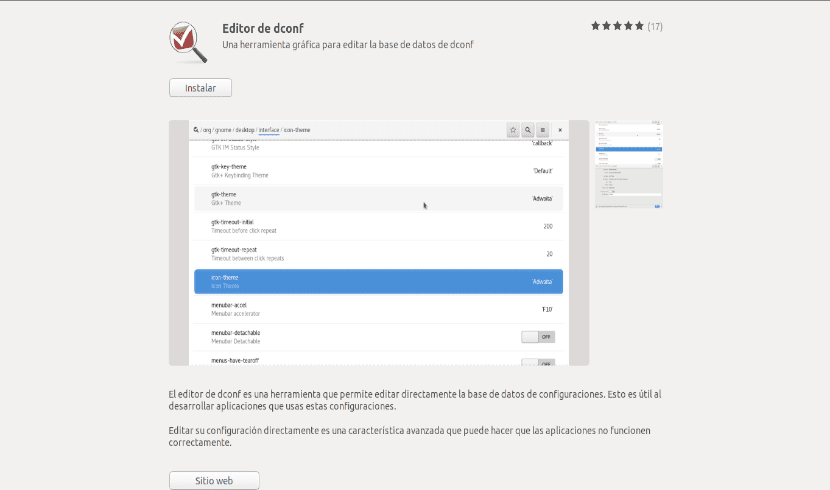
krok 2 → Po dokončení inštalácie môžete spustite editor dconf z ponuky Aktivity.

krok 3 → Po spustení programu prejsť na / org / gnome / desktop / interface /. Tam nájdete možnosť „Povoliť animácie”Aktivované. Vypnutím vypnete animácie ikon. Ak chcete mať animácie späť, musíte znova zmeniť možnosť na ZAPNUTÉ.
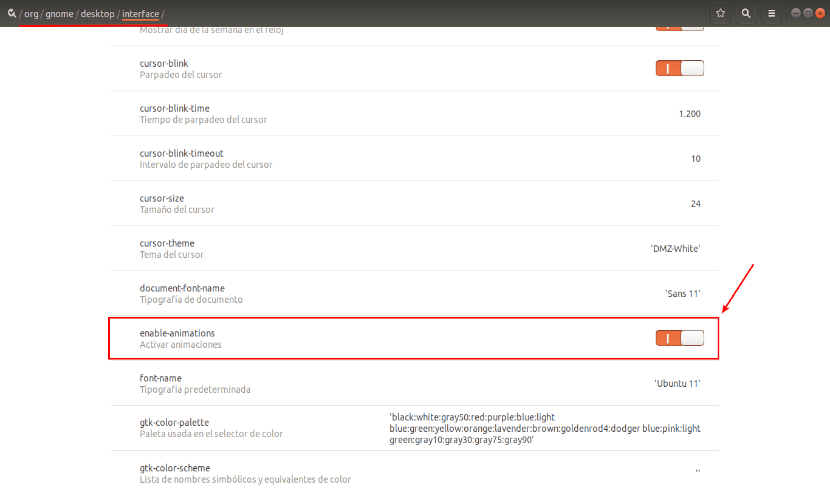
krok 4 → Zatvorte editor dconf. To je všetko, čo musíte urobiť, aby ste deaktivovali animáciu ikon ponuky Aplikácie z grafického prostredia.
Teraz môžete skontrolovať, či sú animácie zakázané, keď vstúpite do ponuky Aplikácie. Animácia ikon by ste už nemali vidieť. Namiesto toho uvidíte všetky ikony aplikácií naraz, bez efektov.
Ako budete môcť overiť, pri obidvoch metódach získate rovnaký výsledok. Chystáte sa, aby sa ikony na vašej obrazovke zobrazovali rýchlejšie. Aj keď musím uznať, že ak som si v Ubuntu 18.04 všimol zmenu, vo verzii 18.10 pre mňa táto zmena nebola až taká zrejmá.
Páni, oceňujem túto radu, je veľmi nepríjemné sledovať, ako sa tieto animácie spúšťajú.
Bola by to rýchlejšia cesta a s lepšími výsledkami
sudo apt-get nainštalovať jednotu ubuntu-desktop
sudo apt-get odstrániť gnome-shell ubuntu-gnome-desktop
sudo apt autoremove
sudo reboot
To znie príliš nostalgicky 😀
„Toto sa vždy ocení, keď má váš počítač trochu starý hardvér“, hmmm poznám používateľov so 7. generáciou jadra i7, vyhradenou grafikou 2 GiG a 8 GiG v pamäti RAM a oneskorením v tom, že takáto ponuka Gnome Shell vyvoláva nervy z stres.